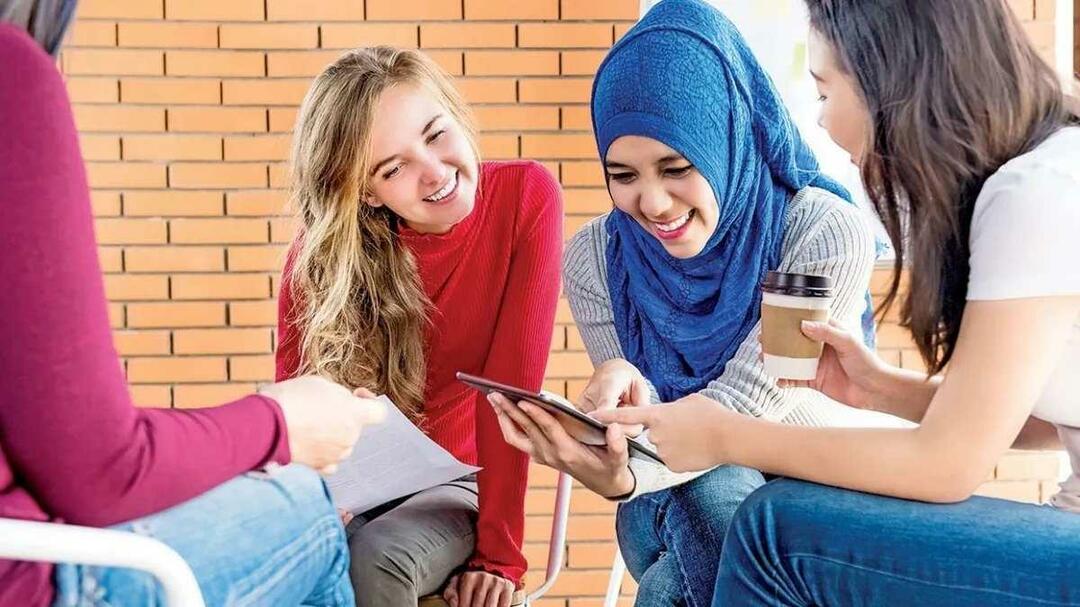הוסף שטח אחסון נוסף ל- Xbox One עם כונן חיצוני
Xbox אחד מיקרוסופט Windows 10 / / March 17, 2020
עודכן לאחרונה ב

משחקי Xbox One הם מטורפים ענקיים, ובסופו של דבר, נגמר לך שטח הכונן. כך ניתן להוסיף אחד חיצוני כך שתוכל לשחק במשחקים שאתה רוצה.
אם אתה הבעלים של Xbox One ואפילו אתה גיימר בינוני, בהכרח תגיע לנקודה בה אתה זקוק לשטח אחסון נוסף. להלן מבט כיצד להוסיף שטח אחסון נוסף למשחקי ה- Xbox One הענקיים המטורפים שתרצו לשחק.
עם Xbox Gold אתה מקבל את התוכנית Games with Gold המספקת לך שלושה עד ארבעה משחקים בחינם בכל חודש. ועוד, Xbox Game Pass הוא ערך מדהים עבור $ 9.99 לחודש ומעניק לך גישה למאה משחקי בכורה. עם זאת, אתה עדיין צריך להוריד קבצי ענק אלה. משחקים שאתה מוריד ל- Xbox One הם עצומים. הגודל הממוצע של משחק הוא 35 ג'יגה-בתים ומעלה. מכיוון שה- Xbox One הוא בעצם מחשב ומריץ את Windows 10, אינך צריך לרכוש מכשיר כונן ההרחבה הרשמי של Xbox. אתה יכול להשתמש במקל נוסף או בכונן חיצוני שיש לך.
הוסף כונן חיצוני ל- Xbox One לאחסון נוסף
ראשית, הפעל את ה- Xbox One שלך וחבר את הכונן אליו ברצונך להשתמש ליציאת USB זמינה בקונסולה. לאחר מכן תתבקש לבחור כיצד ברצונך להשתמש בכונן - לאחסון מוסיקה ווידאו או לאפליקציות ומשחקים. מכיוון שאני הולך להשתמש בו למשחקים, זה צריך להיות מעוצב לפורמט Xbox One הקנייני - בחר "פורמט התקן אחסון."
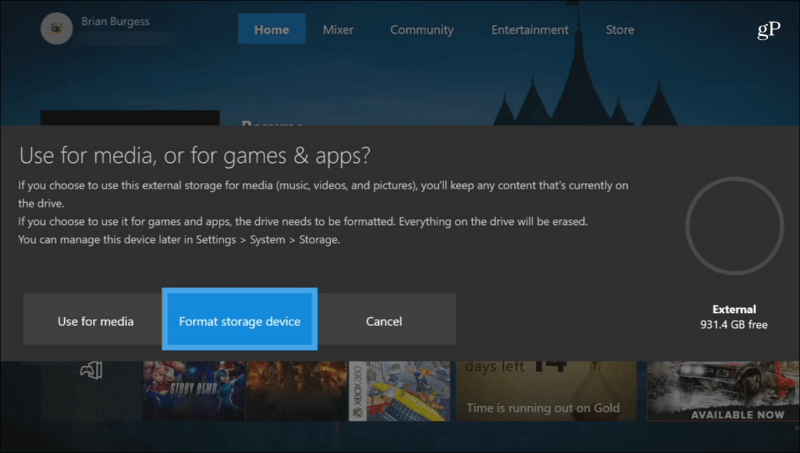
לאחר מכן תתבקש להקליד שם לכונן באמצעות המקלדת שעל המסך.
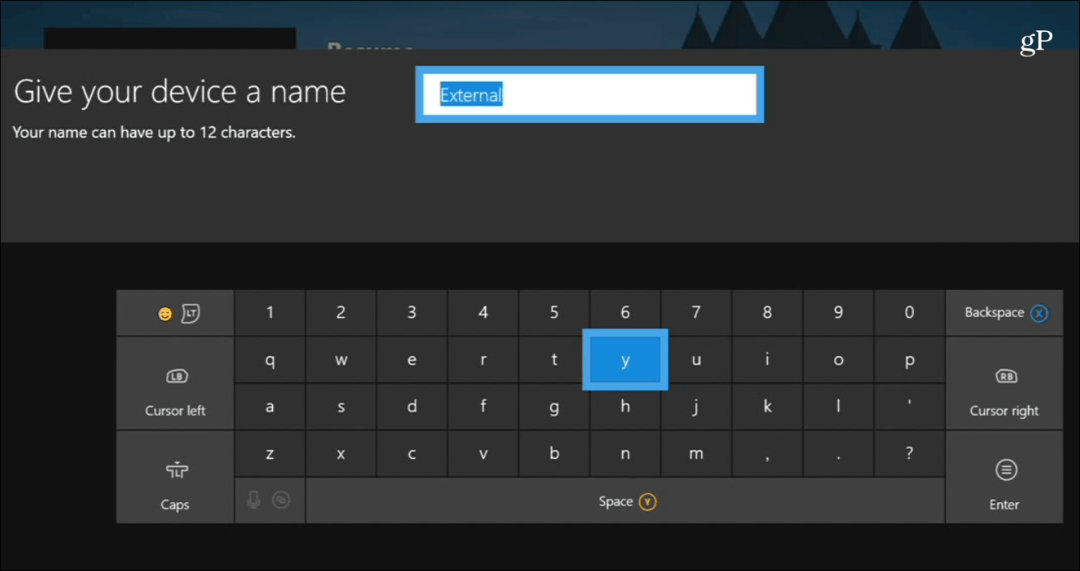
תישאל אם ברצונך שכל המשחקים יותקנו בכונן זה ינוע קדימה או שעדיין ישתמש בכונן המקורי. לצרכי בחרתי להשתמש במקור, אך תוכל לשנות אותו בהמשך בהגדרות.
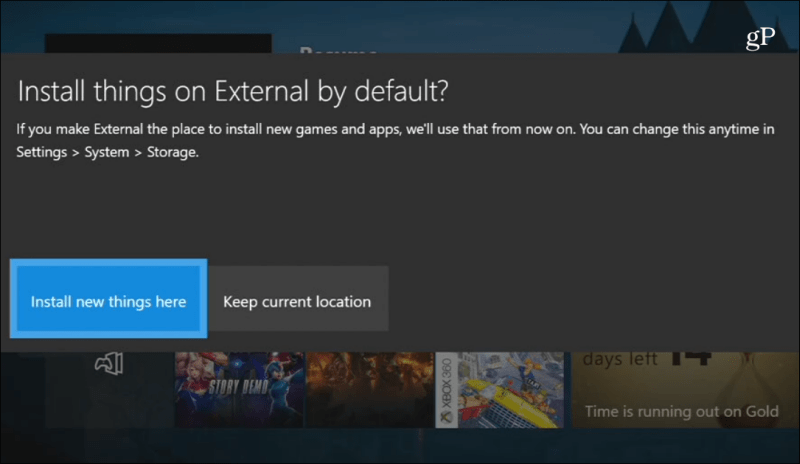
לאחר מכן, אתה מוכן לעצב את הכונן. במקרה שלי זה היה כונן חדש ועיצוב זה ארך פחות מעשר שניות, אבל הקילומטראז 'שלך עשוי להשתנות.
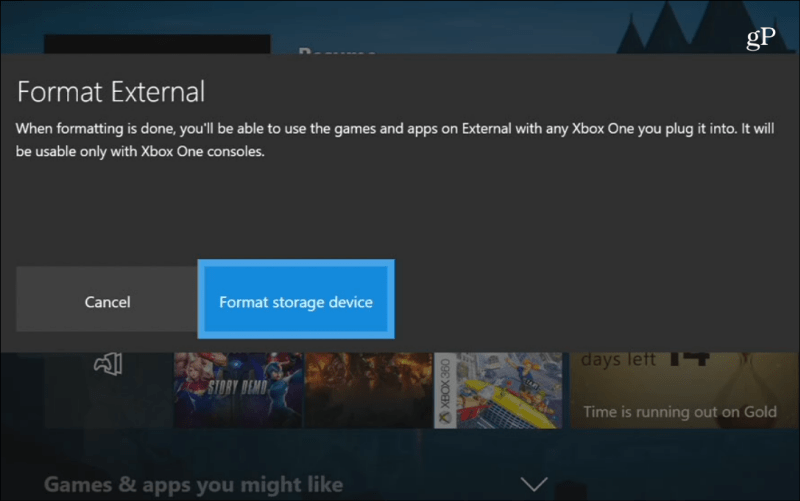
לאחר שהכונן פורמט בהצלחה, עבור אל הגדרות> מערכת> אחסון כדי להציג ולנהל את הדיסק החדש שלך. משם תוכלו לראות כמה שטח משמש בדיסק, להציג את תוכן הדיסק ולהעביר פריטים מכונן אחד למשנהו.
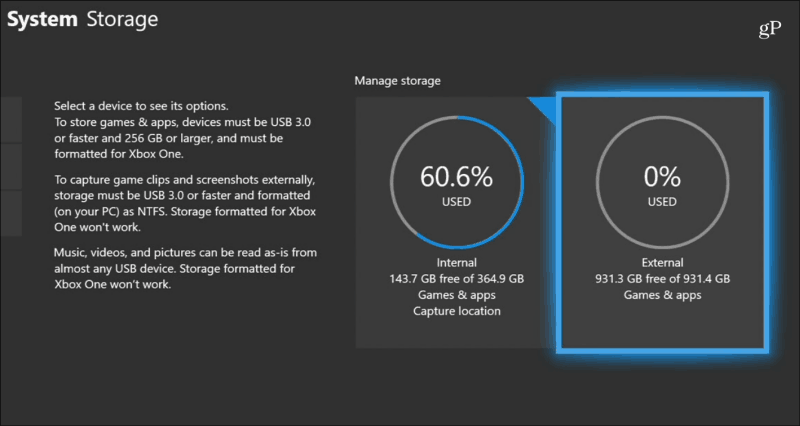
האם אתה בעל Xbox שגדל שטח האחסון עם כונן חיצוני? ספר לנו כיצד זה עובד עבורך בסעיף התגובות למטה. לחלופין, עבור לפורומים של Windows 10 לקבלת דיונים נוספים ועצות לפתרון בעיות.